


/中文/

/中文/

/中文/

/中文/

/中文/

/中文/

/中文/

/中文/

/中文/

/中文/
我們通常都是用GHOST對係統進行備份,經常會與到問題,這裏有一款ghostexplorer官方版是一款gho文件的鏡像瀏覽器,ghostexplorer軟件官方版可以有小的防止少備份了某些文件,需要刪除某些垃圾文件,某些文件備份出錯的問題,ghostexplorer軟件官方版可以刪除或恢複Ghost映像文件中的內容,還可以查看修改gho文件,是一款分廠好的軟件!
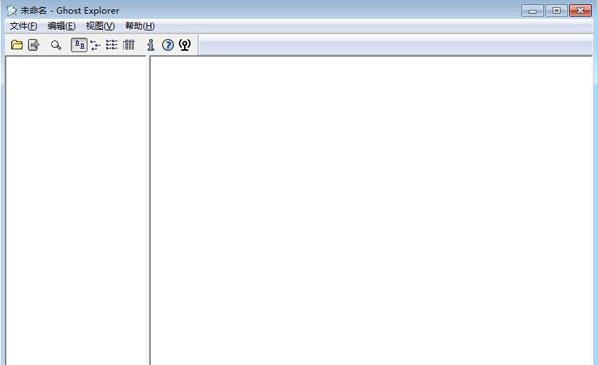
1、下載解壓,運行ghostexplorer軟件;
2、在軟件中點擊“文件”------>打開
3、我們在打開窗口中找到電腦中後綴為“.gho”的鏡像文件。這個鏡像文件也正是我想要編輯的文件。
4、打開文件:打開常規後,GhostExp的窗口中就會有這個文件,然後點擊這個gho文件前麵的“+”號,展開它,找到我們需要編輯的文件
5、編輯文件:winxpsp3.GHO文件下麵的NTFS裏麵的boot.ini這個文件。那麼我直接找到這個文件後,在該文件上雙擊。
6、增加文件:直接把需要往gho增加的文件往GhostExp裏麵拖就可以了
7、保存文件:編輯完成gho文件後,點擊“文件”--->編譯。在彈出的窗口中填寫將要編譯成gho文件的名字,然後點擊保存。這樣編譯出來的文件隻要不是自己刪除了重要,那麼照樣可以完成係統的還原與安裝。
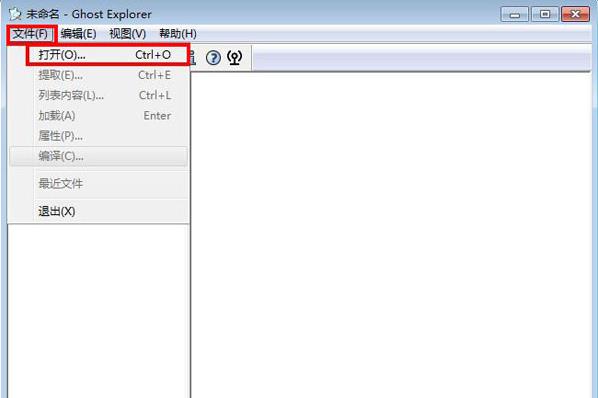
1、更新映像文件
更新操作包括添加、刪除和替換。平時使用Windows時總得安裝一些新的軟件甚至是硬件,這樣一旦係統的軟硬件發生變化,我們就必須重新製作映像文件。有了Ghost Explorer,一切都輕鬆了。要執行更新操作需先在Ghost Explorer中定位到文件所在目錄,添加和替換文件隻要從Ghost Explorer中的“編輯(Edit)”菜單下選擇“添加(Add)”命令,然後在的打開文件窗口中添加文件就行了,另外還有一種更簡單的方法就是直接將文件拖入Ghost Explorer中。而要刪除文件時隻要選中要刪除的文件,直接按下Del鍵,再確認後即可,Ghost Explorer會自動將刪除後的文件更新保存。
2、對映像文件進行碎片整理
當對GHO映像文件進行多次的添加/刪除操作後,映像文件會產生碎片,造成數據存儲的不連續性,不僅使日後還原此鏡像文件時,會花費較多的時間,而且還造成磁盤空間的浪費。這時,我們可以使用Ghost Explorer的編譯鏡像文件功能,並用它消除GHO文件中的碎片:先打開一個映像文件,選擇“文件\屬性”命令,如在打開窗口的“編譯推薦”處為“是”,則表示我們的GHO文件需要進行碎片整理。這時隻要選擇菜單“文件\編譯”命令即可編譯鏡像文件,編譯後的文件將不會再有碎片,以後恢複起來也會很快。
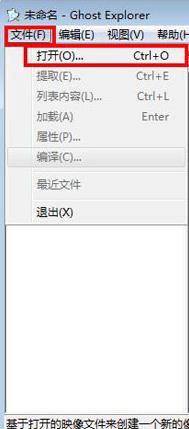
3、恢複部分映像文件
運行Ghost Explorer,單擊“文件\打開”命令或者直接按下工具欄上的“打開”按鈕打開GHO映像文件後,我們隻要從右窗口選定待恢複的文件後,然後選擇“文件\提取”命令或者右擊一待恢複的文件,右擊,選擇“提取”命令,之後在“瀏覽文件夾”對話框中選擇要恢複到的目錄就行了。這的確為我們帶來了極大的便利。有了此功能,我們就不用因為係統分區隻是有少數幾個文件損壞了、被覆蓋了,也要把整個分區都覆蓋一遍了,非常的實用。
4、分割映像文件
如果你有一個非常大的GHOST映像文件,想把它刻錄到光盤中保存?但普通的CD最多隻有700M,一個映像文件一般有好幾個G,明顯裝不下。這時,我們可以使用Ghost Explorer打開GHO映像文件。然後選擇主菜單“查看\選項”命令,在打開的“選項”窗口中設置分卷文件大小,如690(單位是MB)。同時選中“自動命名分卷”複選框。接下來,選擇“文件”菜單下的“編譯”命令即可把我們打開的GHO文件以630MB為一分割單位分割成多個小的GHO文件了。



 DiskGenius4.7.2永久注冊版(含diskgenius注冊碼) x64位版數據恢複
/ 12M
DiskGenius4.7.2永久注冊版(含diskgenius注冊碼) x64位版數據恢複
/ 12M
 Ontrack EasyRecovery12破解版(附注冊碼序列號) 漢化免費版數據恢複
/ 11M
Ontrack EasyRecovery12破解版(附注冊碼序列號) 漢化免費版數據恢複
/ 11M
 萬興數據恢複工具已注冊版(無需賬號登錄) v7.21 中文版數據恢複
/ 38M
萬興數據恢複工具已注冊版(無需賬號登錄) v7.21 中文版數據恢複
/ 38M
 易我數據恢複免費版v11.9 中文綠色版數據恢複
/ 39M
易我數據恢複免費版v11.9 中文綠色版數據恢複
/ 39M
 易我數據恢複全版本通用注冊機最新版數據恢複
/ 229K
易我數據恢複全版本通用注冊機最新版數據恢複
/ 229K
 金山文檔修複綠色版(文檔修複工具) 免費版數據恢複
/ 5M
金山文檔修複綠色版(文檔修複工具) 免費版數據恢複
/ 5M
 dg數據恢複軟件破譯版(不需激活的) 免費版數據恢複
/ 53M
dg數據恢複軟件破譯版(不需激活的) 免費版數據恢複
/ 53M
 diskgenius4.9.6海外注冊版(無需diskgenius注冊碼) 免費版數據恢複
/ 30M
diskgenius4.9.6海外注冊版(無需diskgenius注冊碼) 免費版數據恢複
/ 30M
 superrecovery注冊機(完美激活)數據恢複
/ 2M
superrecovery注冊機(完美激活)數據恢複
/ 2M
 刪除文件恢複大師注冊版(附注冊碼) v4.1.29 最新版數據恢複
/ 6M
刪除文件恢複大師注冊版(附注冊碼) v4.1.29 最新版數據恢複
/ 6M
 DiskGenius4.7.2永久注冊版(含diskgenius注冊碼) x64位版數據恢複
/ 12M
DiskGenius4.7.2永久注冊版(含diskgenius注冊碼) x64位版數據恢複
/ 12M
 Ontrack EasyRecovery12破解版(附注冊碼序列號) 漢化免費版數據恢複
/ 11M
Ontrack EasyRecovery12破解版(附注冊碼序列號) 漢化免費版數據恢複
/ 11M
 萬興數據恢複工具已注冊版(無需賬號登錄) v7.21 中文版數據恢複
/ 38M
萬興數據恢複工具已注冊版(無需賬號登錄) v7.21 中文版數據恢複
/ 38M
 易我數據恢複免費版v11.9 中文綠色版數據恢複
/ 39M
易我數據恢複免費版v11.9 中文綠色版數據恢複
/ 39M
 易我數據恢複全版本通用注冊機最新版數據恢複
/ 229K
易我數據恢複全版本通用注冊機最新版數據恢複
/ 229K
 金山文檔修複綠色版(文檔修複工具) 免費版數據恢複
/ 5M
金山文檔修複綠色版(文檔修複工具) 免費版數據恢複
/ 5M
 dg數據恢複軟件破譯版(不需激活的) 免費版數據恢複
/ 53M
dg數據恢複軟件破譯版(不需激活的) 免費版數據恢複
/ 53M
 diskgenius4.9.6海外注冊版(無需diskgenius注冊碼) 免費版數據恢複
/ 30M
diskgenius4.9.6海外注冊版(無需diskgenius注冊碼) 免費版數據恢複
/ 30M
 superrecovery注冊機(完美激活)數據恢複
/ 2M
superrecovery注冊機(完美激活)數據恢複
/ 2M
 刪除文件恢複大師注冊版(附注冊碼) v4.1.29 最新版數據恢複
/ 6M
刪除文件恢複大師注冊版(附注冊碼) v4.1.29 最新版數據恢複
/ 6M